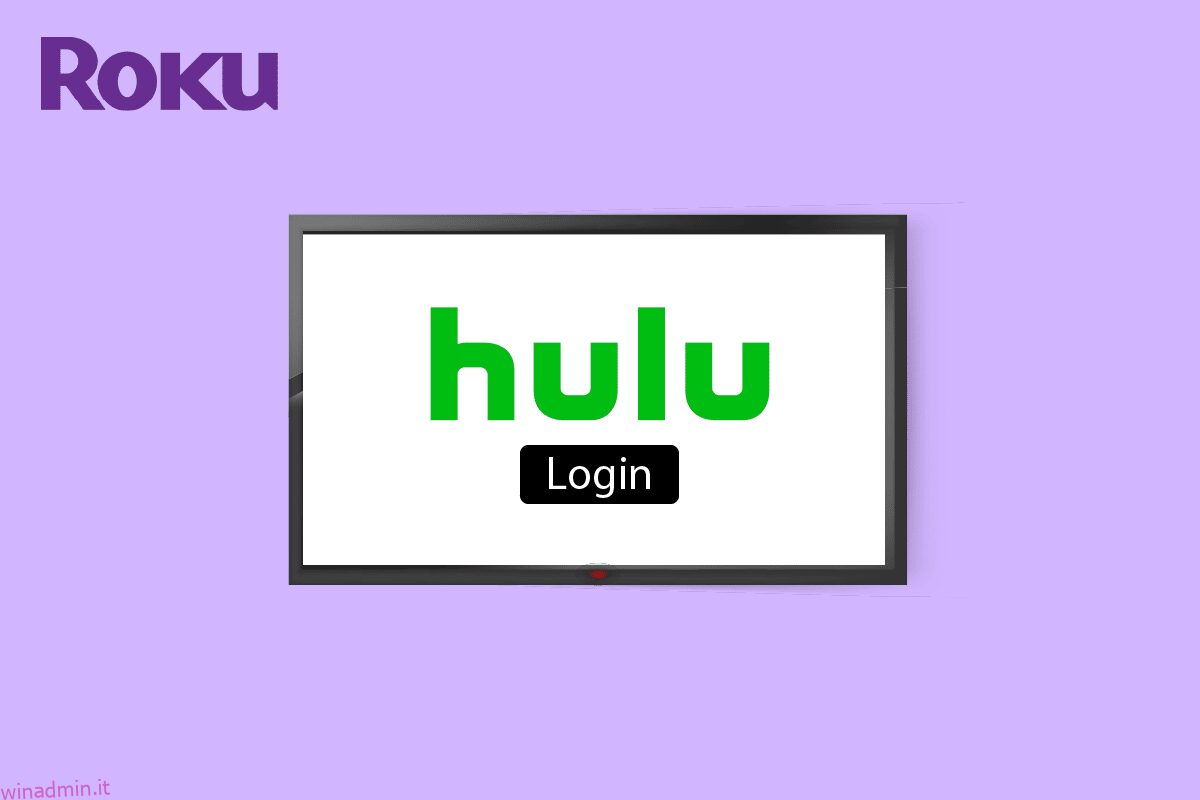Roku è un marchio di lettori multimediali digitali hardware prodotto da una società americana denominata Roku, Inc. Offrono accesso a contenuti multimediali in streaming da servizi online come Netflix, Hulu, Disney+, ecc. È una piattaforma in cui è possibile eseguire lo streaming di tutte le applicazioni TV in un posto. Puoi accedere a Hulu sul dispositivo Roku, ma scopriamo perché Hulu dice che il tuo accesso non è valido e come risolverlo. Questo articolo ti aiuterà a capire come accedere a Hulu su più dispositivi e come puoi accedere al tuo account Hulu sulla tua Roku TV.
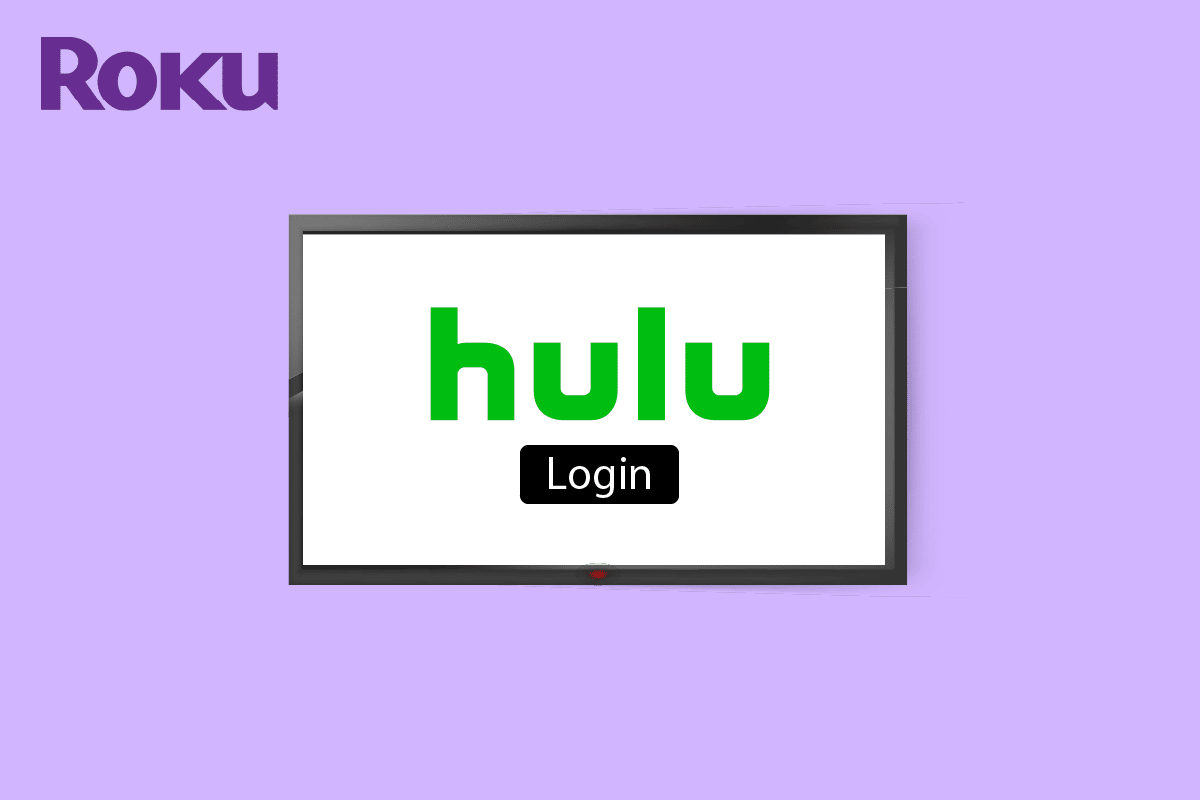
Sommario:
Come puoi accedere a Hulu su Roku
Scoprirai come accedere a Hulu su Roku più avanti in questo articolo. Continua a leggere per saperne di più in dettaglio.
Come accedere al tuo account Hulu?
1. Visita il Sito web di Hulu sul tuo browser web.
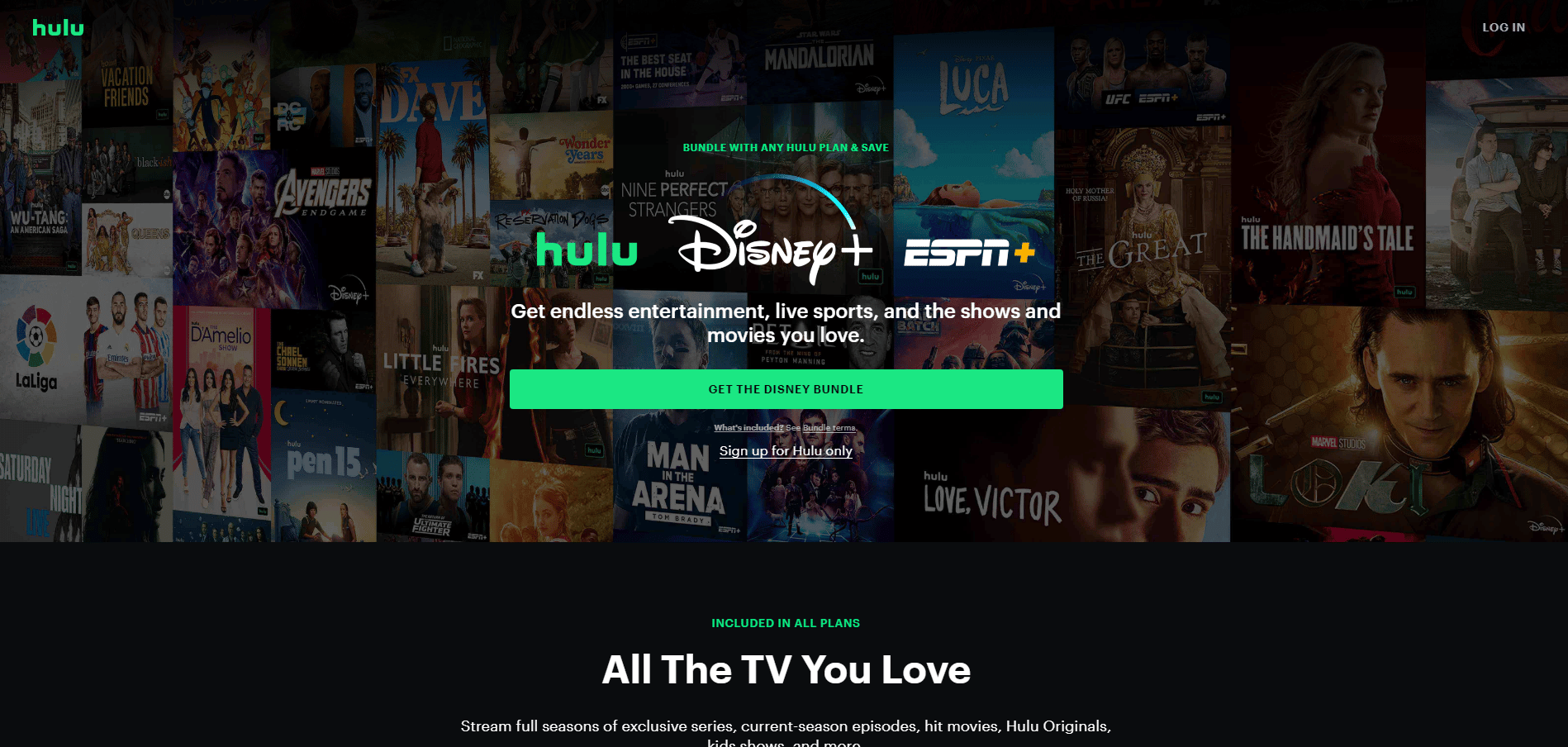
2. Fare clic sull’opzione ACCEDI nell’angolo in alto a destra.
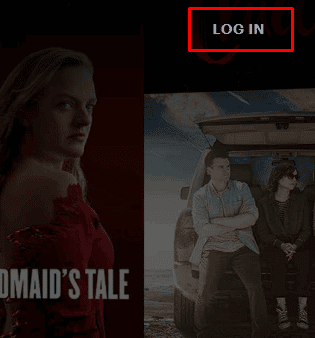
3. Inserisci il tuo account Hulu EMAIL e PASSWORD.

4. Quindi, fare clic su ACCEDI.
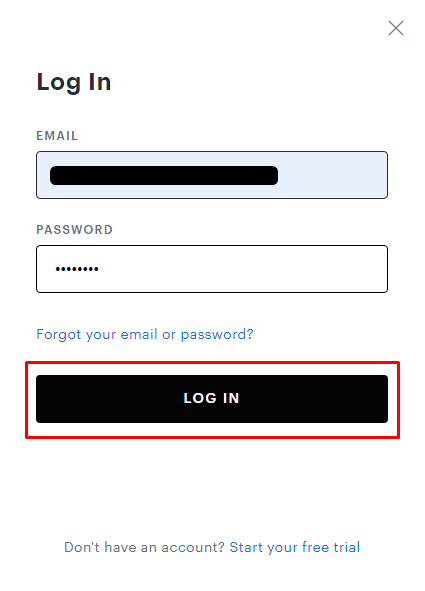
Come puoi accedere a Hulu su Roku?
Puoi accedere a Hulu su Roku con l’aiuto dei seguenti passaggi:
1. Dalla schermata principale della tua Roku TV, seleziona Streaming Channels.
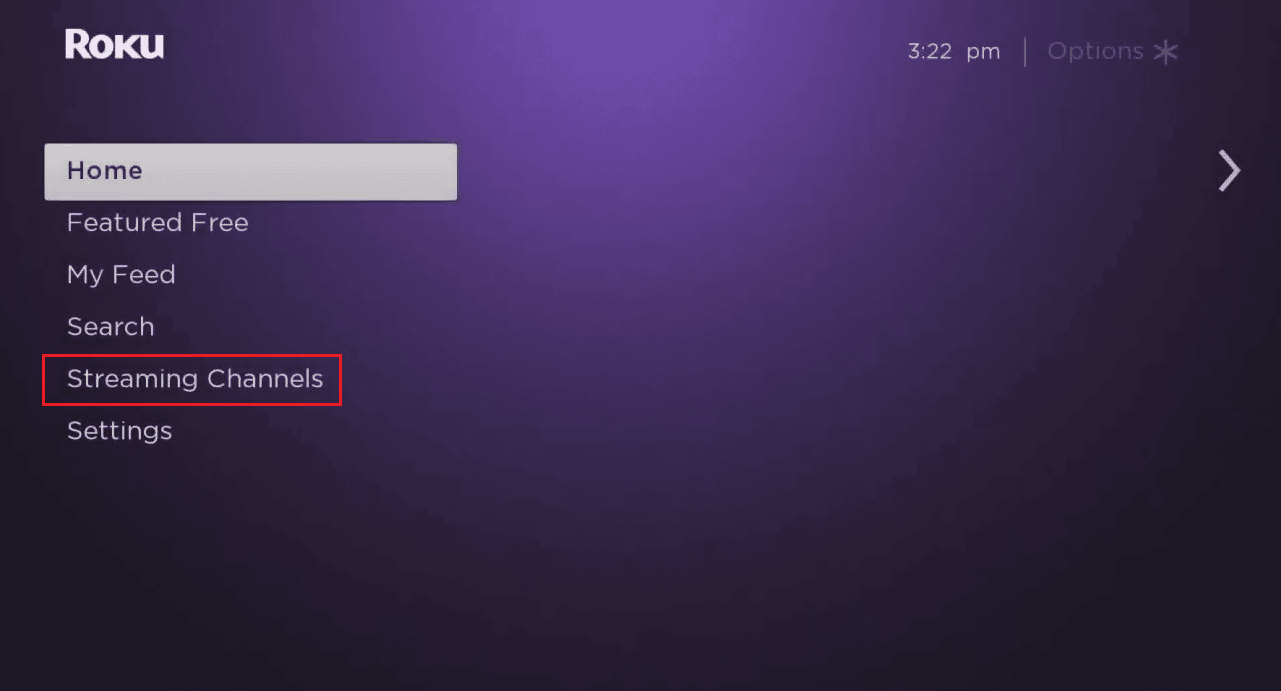
2. Quindi, seleziona Cerca canali.
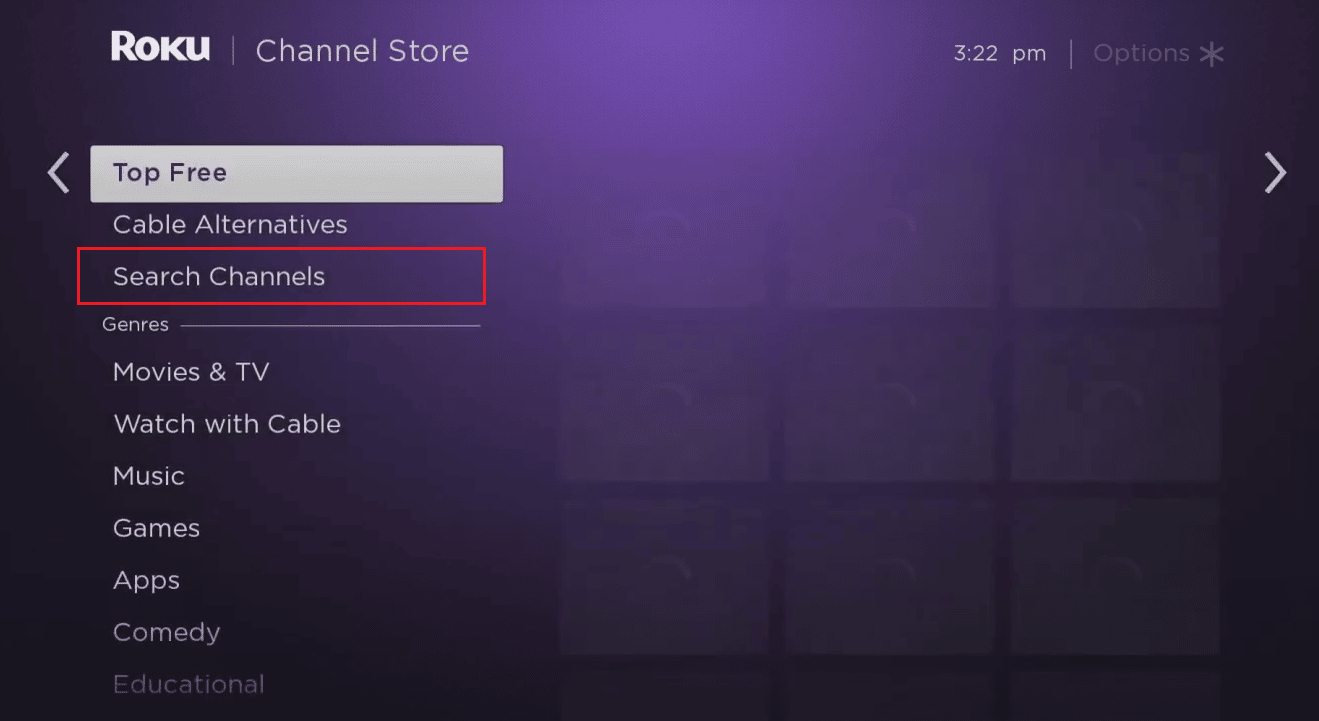
3. Digita Hulu e seleziona l’app Hulu dai risultati della ricerca.
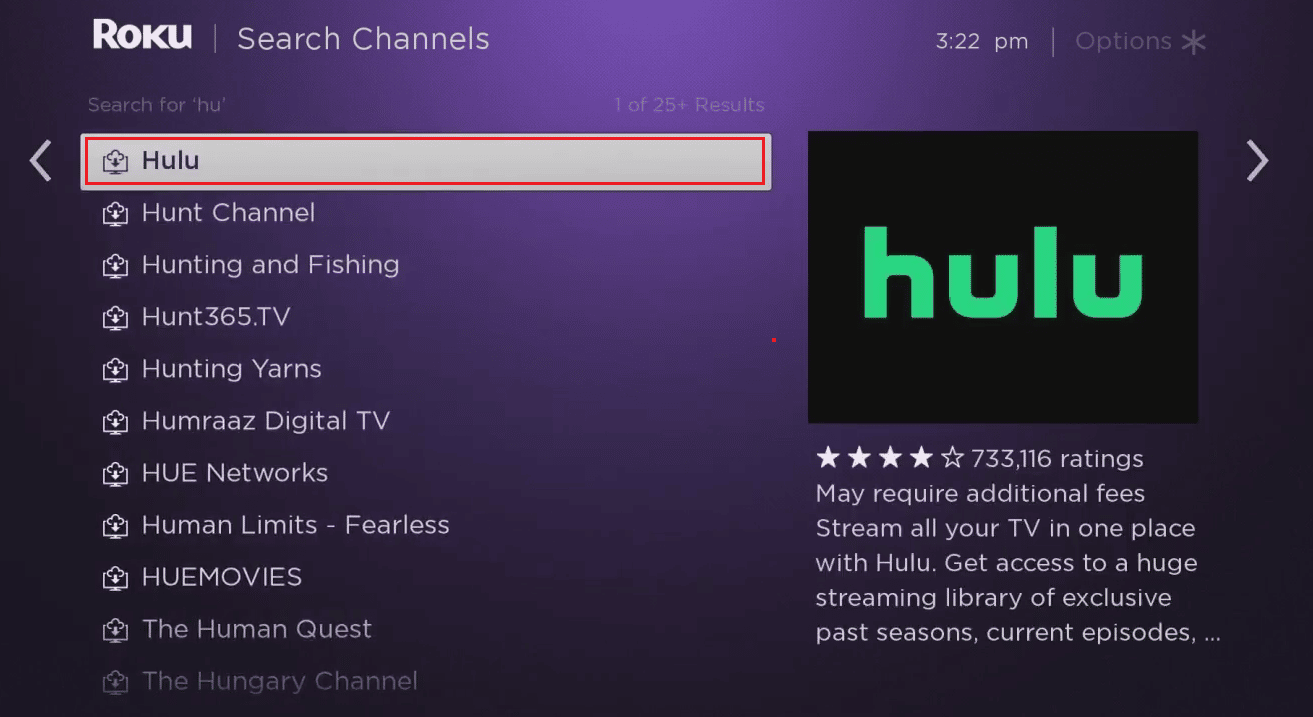
4. Scegli l’opzione Aggiungi canale per scaricare il canale sulla tua Roku TV.
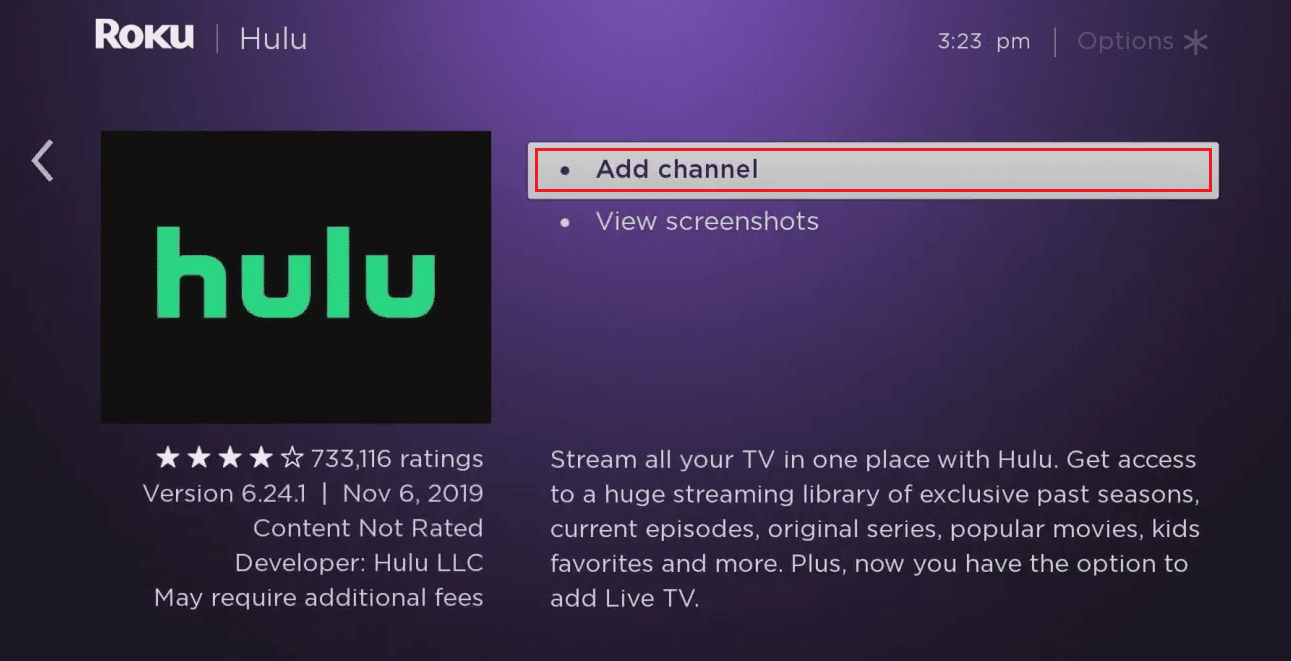
5. Al termine del download, selezionare Vai al canale.
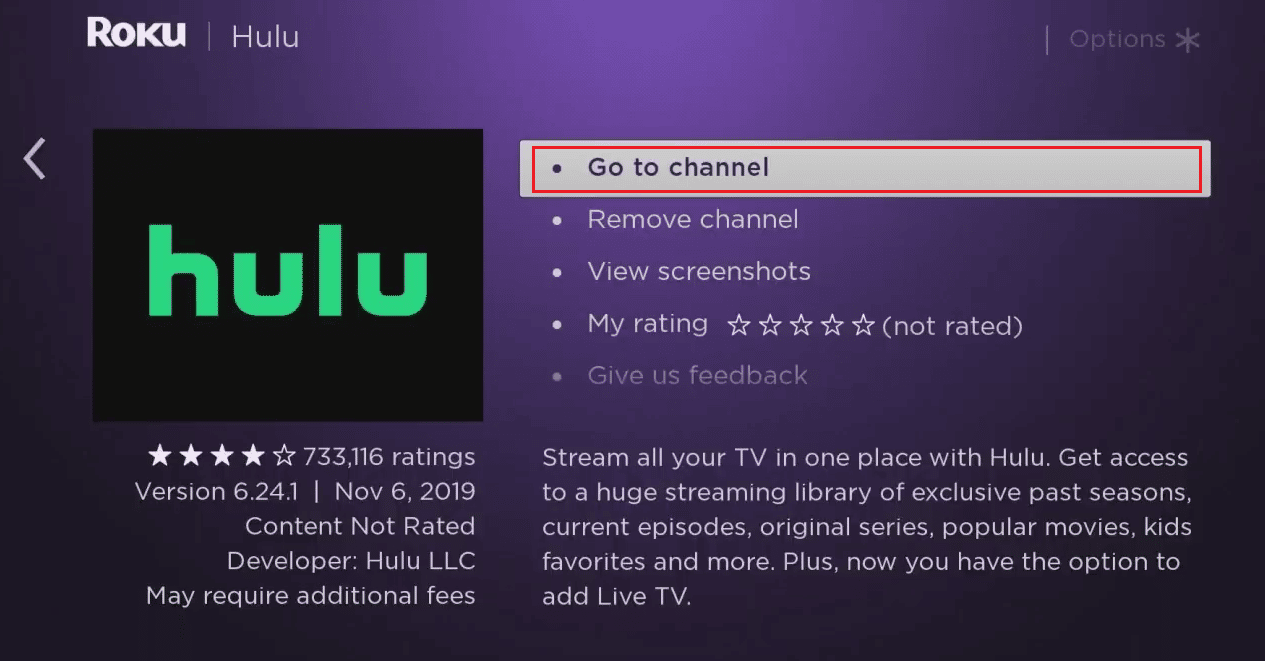
6. Seleziona Accedi.
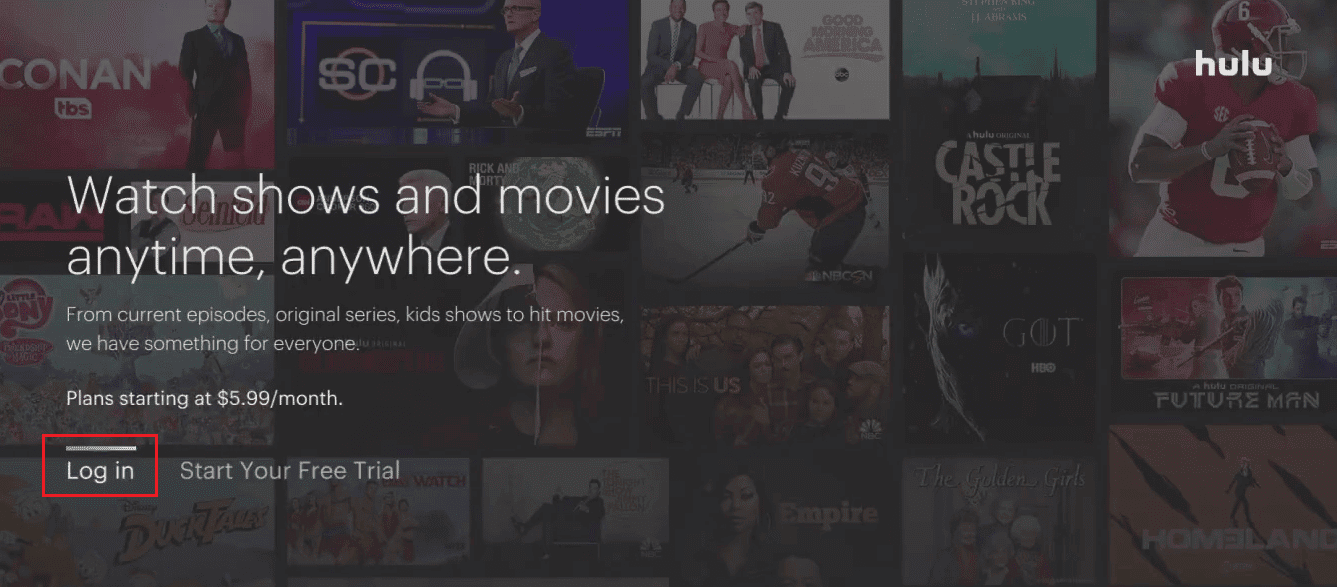
7. Scegli l’opzione Attiva su un computer o Accedi su questo dispositivo per accedere, secondo le tue preferenze.
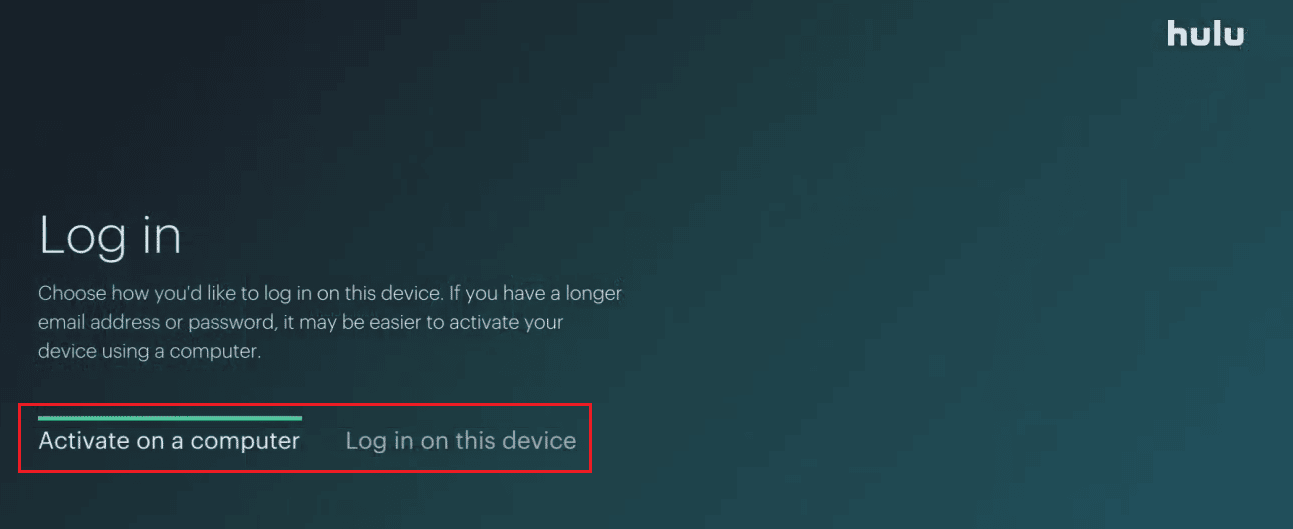
8. Segui le istruzioni sullo schermo per accedere correttamente al tuo account Hulu su Roku.
Perché Hulu dice che il tuo accesso non è valido?
L’errore di Hulu che dice che il tuo login non è valido potrebbe essere dovuto a:
- Stai inserendo un’e-mail o una password errate per il tuo account.
- C’è un problema di pagamento della fattura che causa questo errore.
- Se stai pagando tramite una terza parte per un abbonamento Hulu.
Perché non riesci ad accedere a Hulu sul tuo Roku?
L’inserimento di credenziali non valide per accedere al tuo account Hulu può impedirti di accedere correttamente. Assicurati di utilizzare le credenziali corrette per accedere al tuo account Hulu sul dispositivo Roku.
Puoi accedere a Hulu su più dispositivi?
Sì, puoi accedere a Hulu su più dispositivi. L’account può essere registrato su tutti i dispositivi che supportano l’app.
Nota: solo due di questi account possono eseguire lo streaming simultaneo sul tuo dispositivo. Potresti anche ricevere un messaggio di errore per più schermate in esecuzione sul tuo account.
Come accedi al tuo account Hulu sulla tua Roku TV?
Vediamo i passaggi che spiegano come puoi accedere al tuo account Hulu sulla tua Roku TV.
1. Accendi il tuo Roku TV.
2. Selezionare Canali di streaming > Cerca canali.
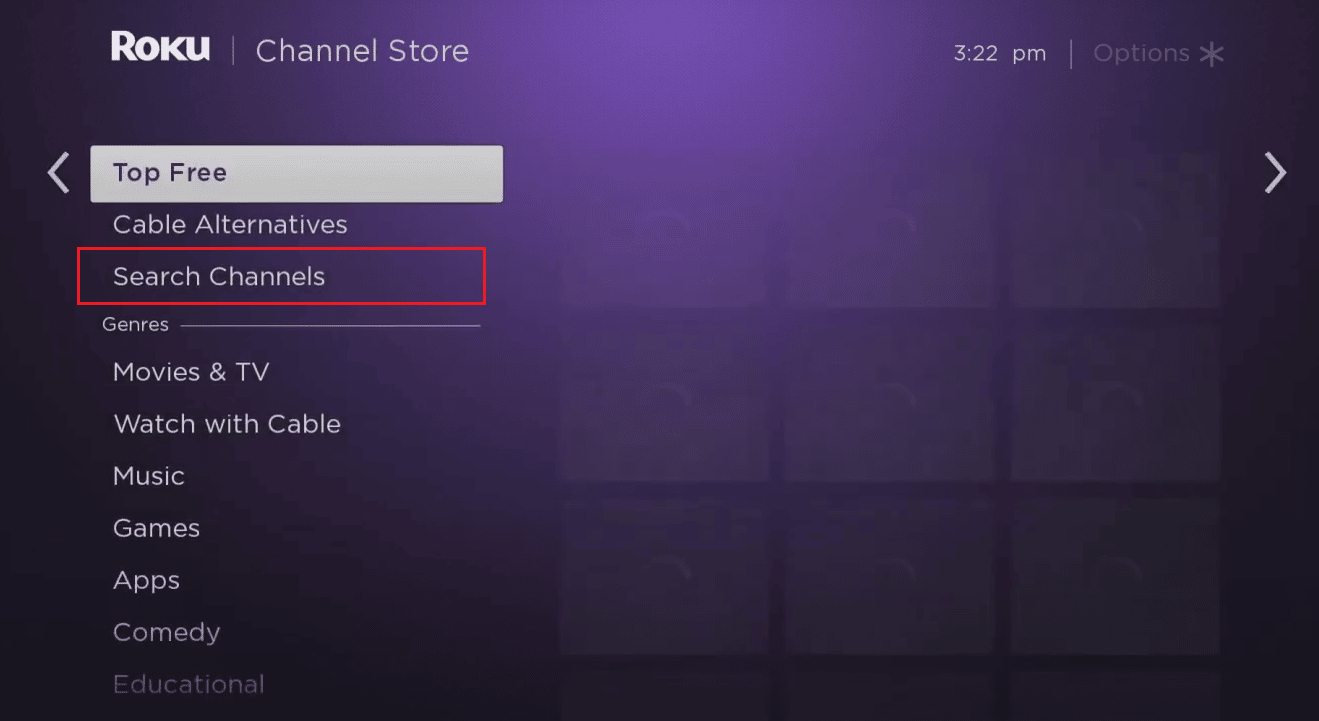
3. Digita Hulu e seleziona l’app Hulu dai risultati della ricerca.
4. Selezionare Aggiungi canale > Vai al canale.
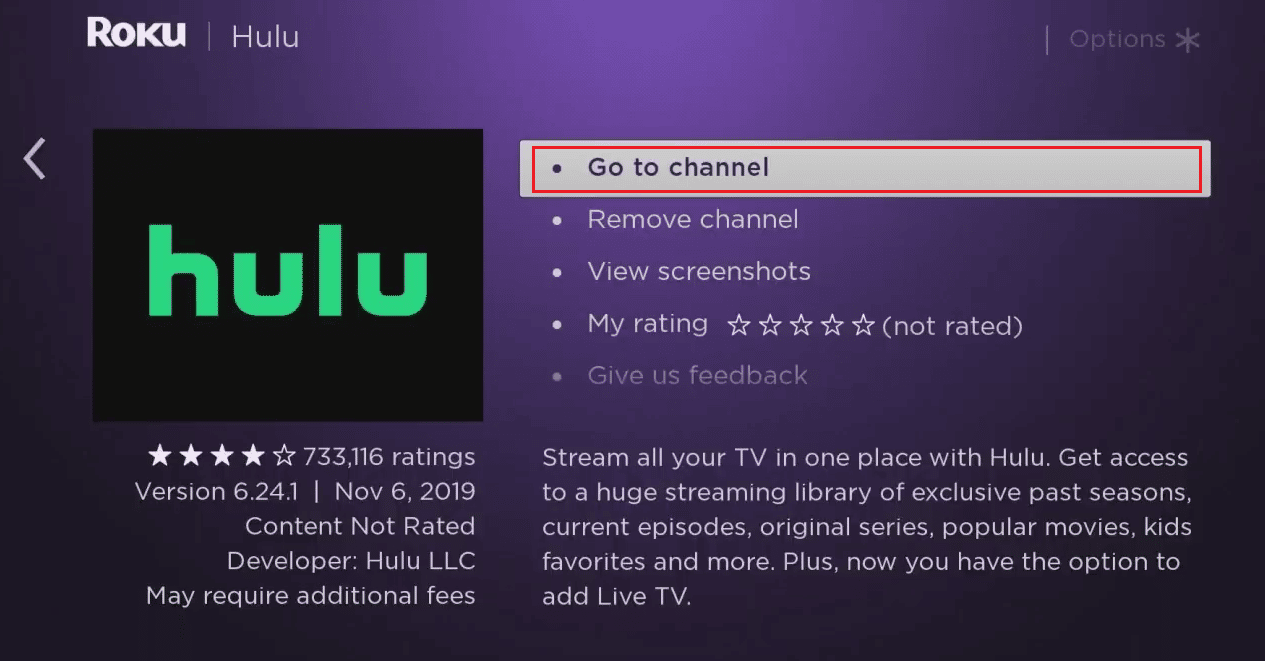
5. Scegli l’opzione Accedi.
6. Secondo la tua scelta, seleziona l’opzione Attiva su un computer o Accedi su questo dispositivo.
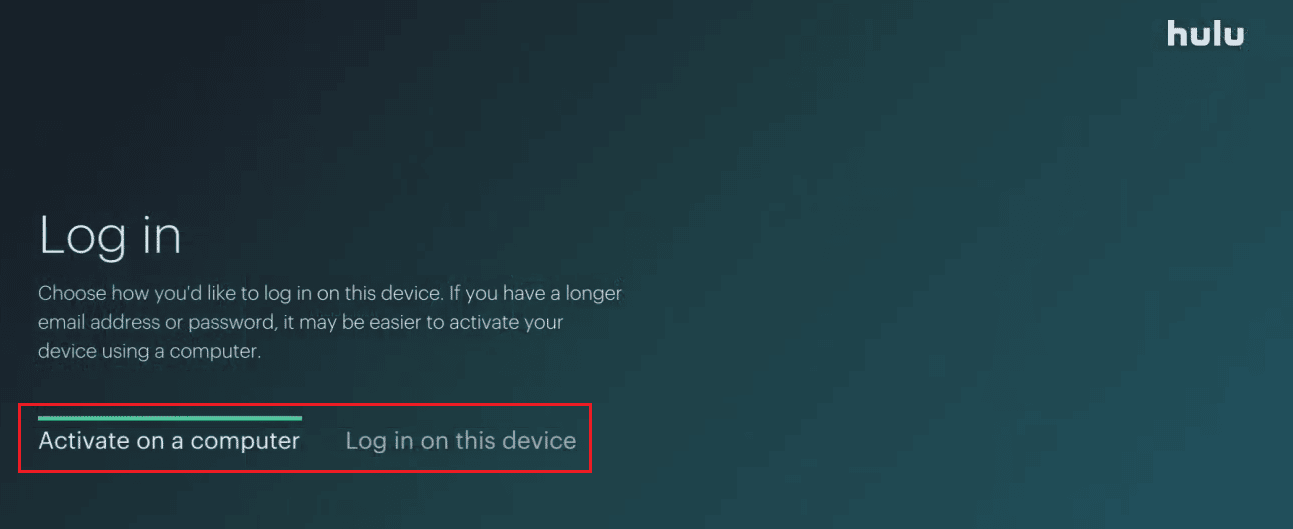
7. Quindi, segui le istruzioni sullo schermo per accedere al tuo account Hulu su Roku TV.
Come attivi il tuo account Hulu sulla tua TV?
Puoi accedere e attivare il tuo account Hulu sulla tua TV con l’aiuto dei passaggi sopra menzionati. Assicurati di seguire attentamente i passaggi per attivare correttamente il tuo account Hulu.
Perché Hulu non funziona sulla tua TV?
Di seguito sono riportati alcuni motivi per cui Hulu non funziona sulla tua TV:
- Piano di abbonamento scaduto
- Problemi di memoria cache
- Connessione Internet instabile
- I problemi di accesso/disconnessione possono causare più errori di profilo
- Dispositivi attivi inutilizzati
- L’accesso da altri dispositivi può anche causare problemi durante lo streaming di Hulu
Perché Hulu non ti consente di fare clic sul tuo profilo?
Vediamo i motivi per cui Hulu non ti consente di fare clic sul tuo profilo:
- Problemi di memoria cache
- Connessione Internet instabile
- Problemi nell’applicazione Hulu
- I problemi di accesso/disconnessione possono causare più errori di profilo
Come annulli l’abbonamento a Hulu tramite Roku?
Per annullare l’abbonamento a Hulu tramite Roku, segui questi passaggi:
1. Visita il Roku Pagina di accesso sul tuo browser desktop.
2. Inserisci il tuo E-mail e password e risolvi il Captcha. Successivamente, fai clic sull’opzione Invia.
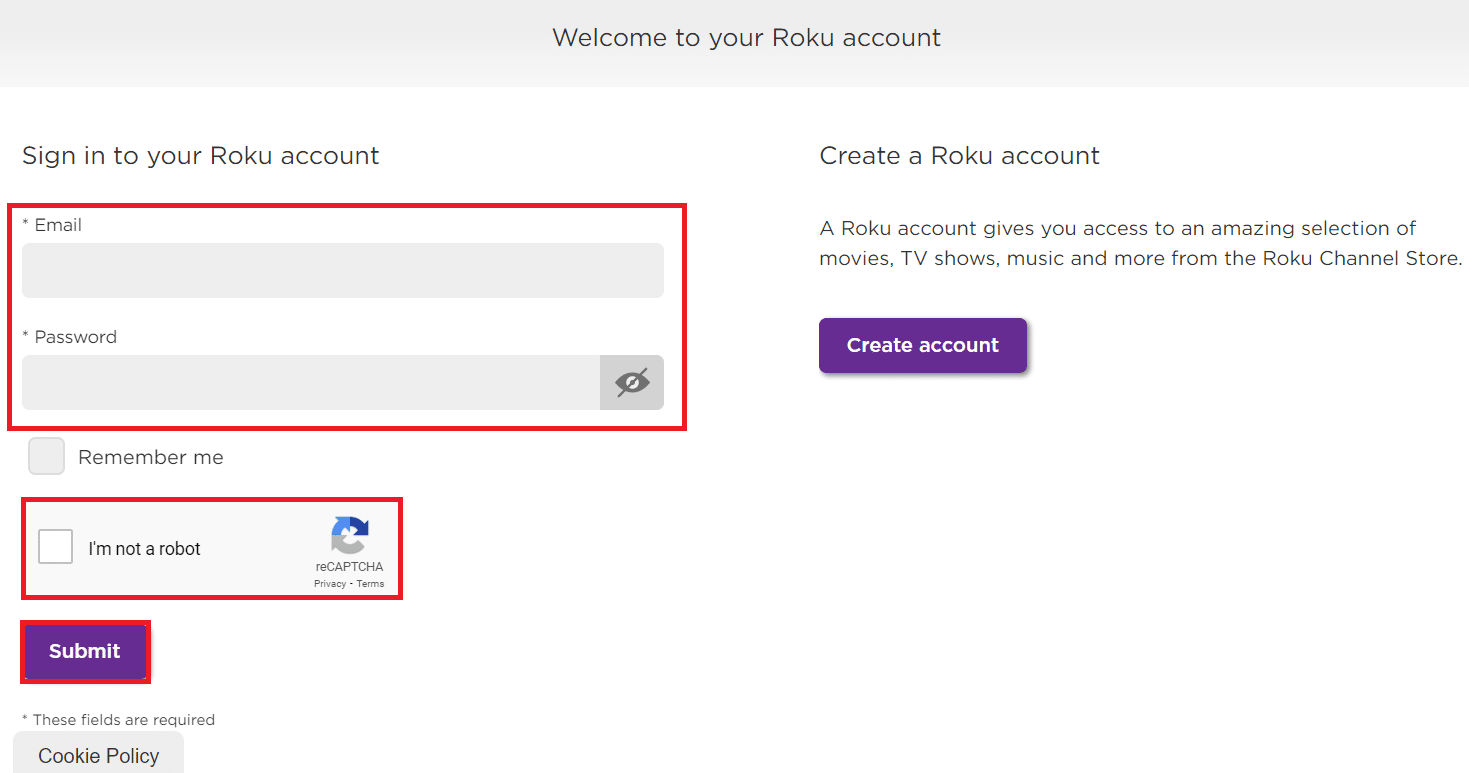
3. Fare clic sull’icona del profilo nell’angolo in alto a destra.
4. Quindi, fai clic su Il mio account.
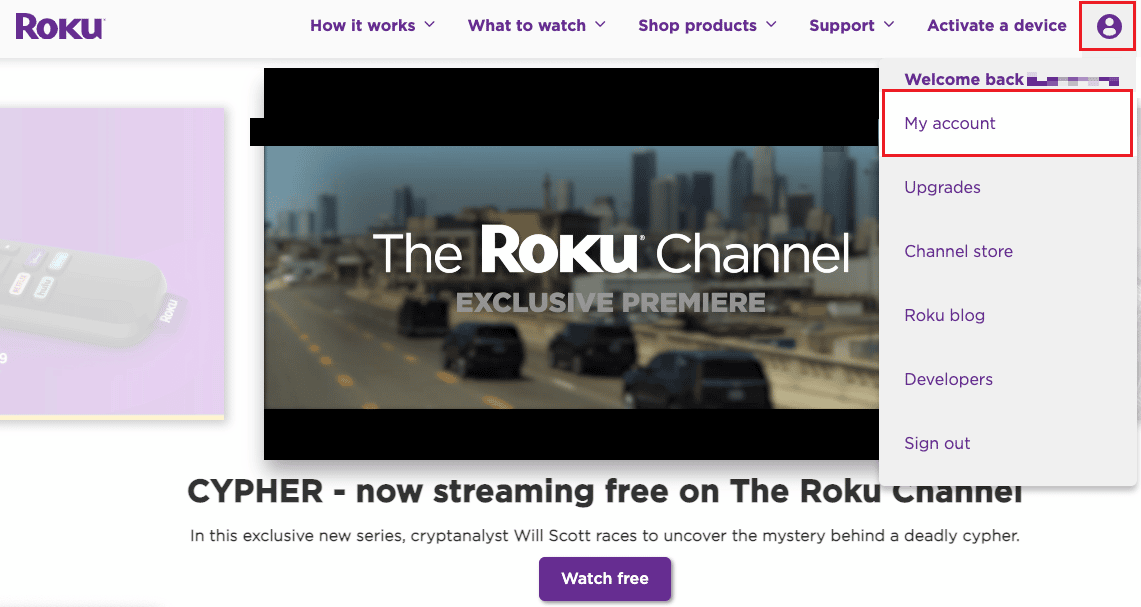
5. Seleziona Gestisci i tuoi abbonamenti in Gestisci account nella pagina Account.
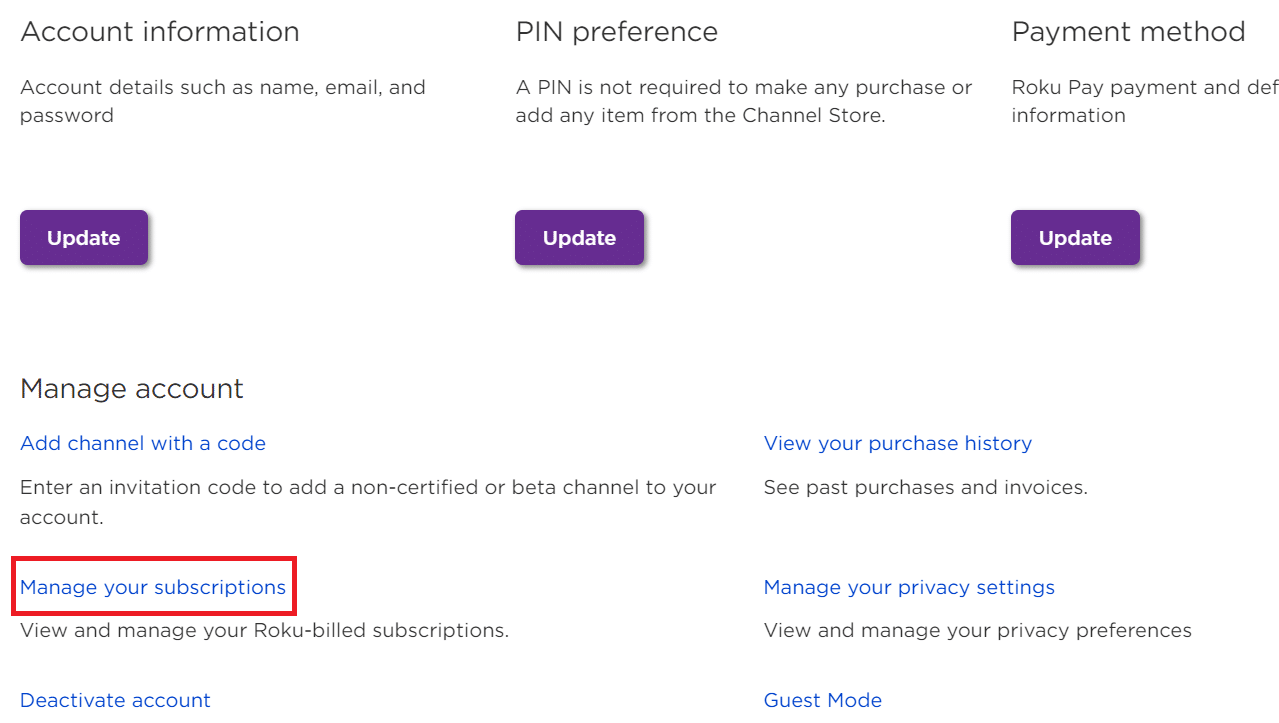
6. Fare clic su Annulla abbonamento per annullare le prove o gli abbonamenti desiderati, come mostrato di seguito.
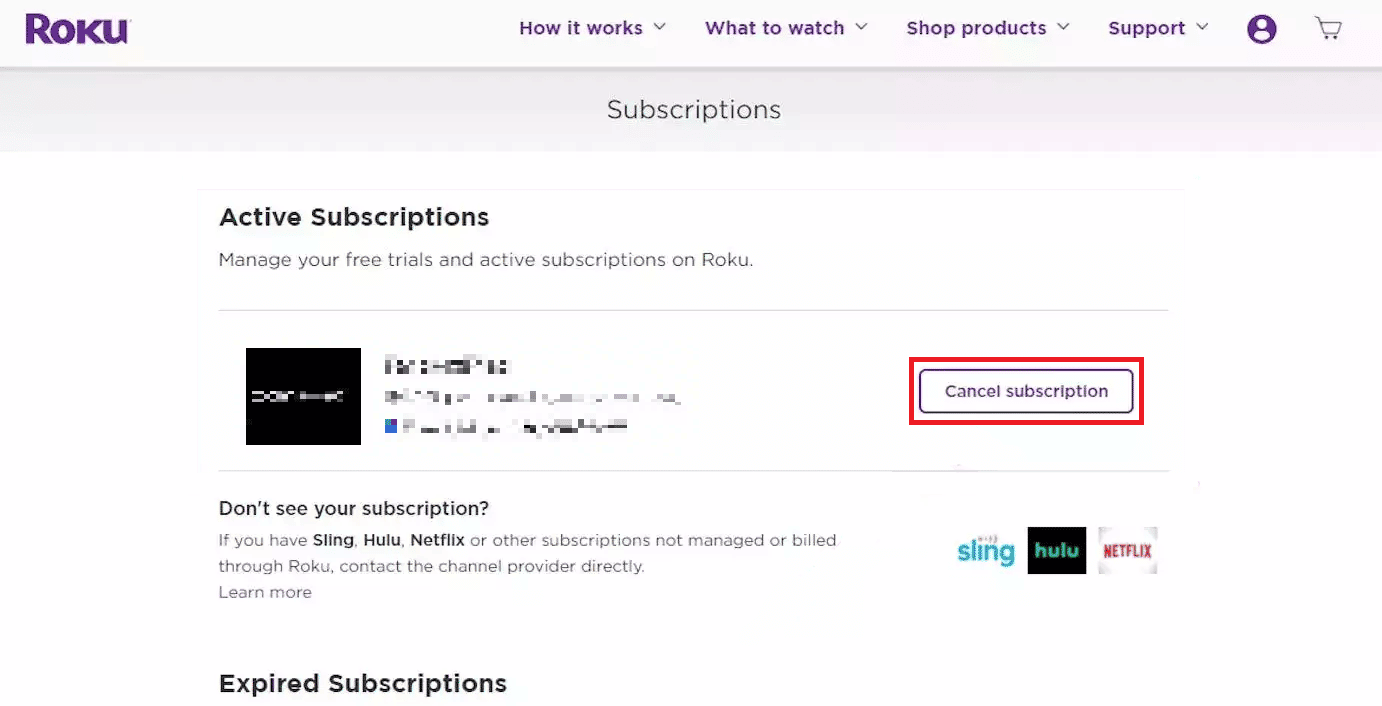
Questo è anche il modo in cui puoi annullare l’abbonamento a Hulu su Roku.
***
Ci auguriamo che tu abbia imparato come accedere a Hulu su Roku. Sentiti libero di contattarci con le tue domande e suggerimenti tramite la sezione commenti qui sotto. Inoltre, facci sapere cosa vuoi sapere dopo.